Modi per bloccare lo schermo su iPhone
Aggiornato il:
Qual è il modo più sicuro per bloccare lo schermo dell'iPhone
 Sull'iPhone custodiamo i nostri dati personali, la nostra rubrica del telefono, i messaggi di chat scambiati con amici e parenti e altre informazioni sensibili, come i dati d'accesso ai siti sul browser. Queste informazioni devono essere protette efficacemente, così che chiunque prenda in mano il nostro iPhone non possa sbirciare e recuperare i nostri dati personali.
Sull'iPhone custodiamo i nostri dati personali, la nostra rubrica del telefono, i messaggi di chat scambiati con amici e parenti e altre informazioni sensibili, come i dati d'accesso ai siti sul browser. Queste informazioni devono essere protette efficacemente, così che chiunque prenda in mano il nostro iPhone non possa sbirciare e recuperare i nostri dati personali.La prima linea di difesa è la schermata di blocco, che possiamo rendere più sicura con i metodi di sicurezza offerti su tutti i modelli di iPhone supportati. In questa guida vi illustreremo come utilizzare uno sblocco schermo più sicuro per iPhone, così che solo i legittimi proprietari possano accedere velocemente alle app e alle impostazioni del sistema. Oltre alla schermata di blocco vi mostreremo anche come bloccare l'accesso alle app sensibili così che, anche in caso di sblocco schermo, sarà necessario conoscere un PIN di sicurezza per utilizzare determinate app.
LEGGI ANCHE: Personalizzare il Blocco schermo su iPhone
Sblocco iPhone con Touch ID
Fino ad iPhone 8 Plus è disponibile un lettore d'impronta sul tasto Home, che possiamo utilizzare per sbloccare lo schermo dell'iPhone con un grado elevato di sicurezza.Di solito l'iPhone ci fa configurare Touch ID già al primo avvio, ma se abbiamo superato quella schermata possiamo configurarlo anche in seguito aprendo l'app Impostazioni, premendo sul menu Touch ID e codice, inserendo il codice di sicurezza e abilitando il segno di spunta sulla voce Sbloccare iPhone.
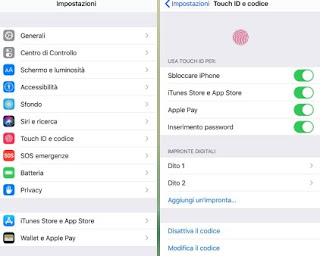
Per aggiungere un'impronta del dito, basterà fare tap sulla voce Aggiungi un'impronta e seguire i passaggi guidati, che ci permetteranno di acquisire l'impronta di qualsiasi dito (oltre al pollice possiamo inserire anche l'indice o pollice e indice della mano opposta a quella che usiamo di solito).
Ora, per sbloccare l'iPhone, basterà appoggiare il dito sul tasto Home e premere, così da ritrovarci direttamente nella schermata principale. Se invece sblocchiamo il telefono con il tasto di spegnimento, comparirà prima la richiesta del codice di sblocco, che possiamo inserire automaticamente semplicemente appoggiando il dito sul tasto Home (gli estranei invece non potranno entrare senza il codice).
Sblocco iPhone con Face ID
Se possediamo un iPhone X o modelli successivi, non avremo più il lettore d'impronta ma potremo rendere più sicuro l'accesso al nostro iPhone con il Face ID, sbloccando il telefono con il volto posizionato davanti alla fotocamera anteriore.Anche in questo caso l'iPhone fa configurare fin da subito Face ID, ma se abbiamo saltato quella parte della configurazione apriamo l'app Impostazioni, clicchiamo su Face ID e codice, inseriamo il codice di sicurezza e premiamo su Configura Face ID.

Il sistema avvierà la fotocamera frontale, ci chiederà di centrare il nostro volto e di girare la testa a cerchio, così da poter cogliere tutti i dettagli del volto. Al termine della configurazione torneremo al menu di sicurezza, dovremo dovremo accertarci che sia attiva la voce Sbloccare iPhone.
Ora torna indietro nel menu Impostazioni, premi su Schermo e luminosità e assicurati di premere sul pulsante accanto alla voce Alza per attivare.
D'ora in avanti il nostro iPhone mostrerà la schermata di blocco ogni volta che prendiamo il telefono in mano per guadarlo; per sbloccarlo è sufficiente posizionarlo davanti al nostro viso, così da poter subito accedere alle varie app e alle impostazioni del sistema scorrendo dal basso verso l'alto.
Come rinforzare la sicurezza del blocco schermo
Per aumentare la sicurezza dell'iPhone vi consigliamo di modificare periodicamente il codice d'accesso, così da renderlo difficile da individuare; per modificare il codice d'accesso, basterà portarsi nella stessa schermata Impostazioni -> Touch ID (o Face ID) e codice e premere sulla voce Modifica il codice.
Se teniamo molto alla nostra privacy, sempre dal menu Touch ID e codice possiamo rimuovere le app e le notifiche da visualizzare nella schermata di blocco (disattivando le voci Vista oggi, Centro notifiche, Centro di controllo e Richiama); come ulteriore sistema di sicurezza per impedire che qualcuno possa tentare l'accesso forzatamente, attivando in fondo alla schermata la voce Inizializza i dati (dopo 10 tentativi di accesso non consentito il telefono si formatterà automaticamente).
Come bloccare le app del'iPhone
Se temiamo che qualcuno possa leggere i nostri messaggi o superare il sistema di blocco schermo, possiamo aggiungere un'ulteriore protezione alle singole app con informazioni sensibili grazie a Tempo di utilizzo.Portiamoci nel percorso Impostazioni -> Tempo di utilizzo, premiamo su Limitazioni app, selezioniamo Aggiungi limitazione di utilizzo, scegliamo la categoria di app da bloccare, impostiamo come tempo limite 1 minuto ogni giorno, quindi confermiamo in alto a destra su Aggiungi.

Nella schermata precedente premiamo ora su Utilizza codice Tempo di utilizzo e scegliamo il PIN con cui bloccare l'accesso alle app.
Passato un minuto, ogni giorno, non potremo più accedere alle app bloccate se non inserendo il codice PIN di blocco.
Conclusioni
Come abbiamo avuto modo di vedere possiamo rendere lo sblocco schermo più sicuro per iPhone, semplicemente sfruttando i sistemi di sicurezza avanzati offerti da Apple stessa, che ha pensato davvero a tutto per custodire in sicurezza tutti i dati personali e sensibili.Se vogliamo attuare gli stessi sistemi di sicurezza su uno smartphone Android, vi consigliamo di leggere la nostra guida Protezione smartphone e sblocco schermo più sicuro per Android.
Se vogliamo personalizzare la lockscreen su Android, vi consigliamo di leggere il nostro articolo Cambiare blocco schermo Android con le app lockscreen.
Il nostro telefono è a rischio di furto o di smarrimento? In questi casi vi consigliamo di leggere il nostro articolo sulle App per trovare il cellulare rubato o perso.

Posta un commento
Per commentare, si può usare un account Google / Gmail. Se vi piace e volete ringraziare, condividete! (senza commento). Selezionare su "Inviami notifiche" per ricevere via email le risposte Info sulla Privacy